Πίνακας περιεχομένων
Πολλοί από εσάς γνωρίζετε ήδη πώς να χρησιμοποιείτε το εργαλείο επιλογής για την επιλογή πολλαπλών αντικειμένων. Η επιλογή χρώματος λειτουργεί με τον ίδιο τρόπο, επειδή επιλέγετε πολλαπλά αντικείμενα με το ίδιο χρώμα. Είναι ένα εύκολο βήμα, αλλά όταν πρέπει να επιλέξετε πάρα πολλές φορές, μπορεί να χάσετε τον έλεγχο και μπορεί να είναι χρονοβόρο.
Υπάρχει άλλος τρόπος να το κάνετε; Η απάντηση είναι: Ναι!
Σε αυτό το σεμινάριο, θα σας δείξω πώς να επιλέξετε όλο ένα χρώμα στο Adobe Illustrator χρησιμοποιώντας το εργαλείο επιλογής και τη λειτουργία Select Same.
Ανεξάρτητα από τον τρόπο που χρησιμοποιείτε, μπορείτε να επιλέξετε τα χρώματα μόνο από μια διανυσματική εικόνα. Δεν θα μπορούσατε να επιλέξετε χρώματα από μια ενσωματωμένη εικόνα ράστερ, επειδή όταν χρησιμοποιείτε το εργαλείο επιλογής για να κάνετε κλικ στο χρώμα, θα επιλέξει ολόκληρη την εικόνα.
Σημείωση: τα στιγμιότυπα οθόνης από αυτό το σεμινάριο προέρχονται από την έκδοση Adobe Illustrator CC 2022 Mac. Οι εκδόσεις Windows ή άλλες εκδόσεις μπορεί να έχουν διαφορετική εμφάνιση.
Μέθοδος 1: Εργαλείο επιλογής
Μπορείτε να επιλέξετε πολλά αντικείμενα με το ίδιο χρώμα κάνοντας κλικ πάνω τους ένα προς ένα, και αυτό λειτουργεί τέλεια όταν η εικόνα έχει μόνο λίγα χρώματα. Απλά κρατήστε πατημένο το πλήκτρο Εναλλαγή και κάντε κλικ στα αντικείμενα με το ίδιο χρώμα και μπορείτε να τα επιλέξετε όλα.
Για παράδειγμα, θέλω να επιλέξω όλα τα ίδια μπλε χρώματα σε αυτή την εικόνα.

Βήμα 1: Επιλέξτε το Εργαλείο επιλογής (V) από τη γραμμή εργαλείων.
Βήμα 2: Κρατήστε το Εναλλαγή κάντε κλικ στα μπλε χρώματα.

Βήμα 3: Τύπος Εντολή / Ctrl + G για να ομαδοποιήσετε το επιλεγμένο χρώμα (αντικείμενα). Αφού τα ομαδοποιήσετε, όταν κάνετε κλικ σε κάποιο από τα μπλε, θα τα επιλέξετε όλα και θα είναι πιο εύκολο για ομαδική επεξεργασία.
Για παράδειγμα, αν θέλετε να αλλάξετε όλες τις περιοχές με μπλε χρώμα, απλά κάντε κλικ σε μια μπλε περιοχή και επιλέξτε ένα νέο χρώμα γεμίσματος.

Όπως μπορείτε να δείτε, χρειάστηκε να κάνετε κλικ μόνο πέντε φορές για να επιλέξετε τα χρώματα, αρκετά αποδεκτό. Τι γίνεται όμως αν θέλετε να επιλέξετε όλα τα χρώματα από αυτή την εικόνα;

Η επιλογή ενός προς ένα δεν είναι σίγουρα η καλύτερη ιδέα. Ευτυχώς, το Adobe Illustrator διαθέτει μια φοβερή λειτουργία που μπορεί να επιλέξει αντικείμενα με τα ίδια χαρακτηριστικά.
Μέθοδος 2: Επιλογή μενού πάνω από το κεφάλι> Το ίδιο
Δεν το έχετε ακουστά; Μπορείτε να βρείτε αυτό το εργαλείο από το μενού πάνω από το κεφάλι. Επιλέξτε >, Το ίδιο , και θα έχετε διαφορετικές επιλογές για τα χαρακτηριστικά. Όταν επιλέγετε ένα χαρακτηριστικό, θα επιλέγονται όλα τα αντικείμενα του έργου τέχνης που έχουν τα ίδια χαρακτηριστικά.

Βήμα 1: Επιλέξτε το Εργαλείο επιλογής (V) από τη γραμμή εργαλείων και κάντε κλικ στο χρώμα που θέλετε να επιλέξετε. Για παράδειγμα, επέλεξα το κίτρινο χρώμα. Το κίτρινο που επέλεξα είναι ένα χρώμα γεμίσματος χωρίς διαγράμμιση.

Βήμα 2: Μεταβείτε στο μενού overhead και επιλέξτε Επιλέξτε >, Το ίδιο >, Χρώμα πλήρωσης .

Όλα τα αντικείμενα κίτρινου χρώματος σε αυτή την εικόνα θα επιλεγούν.

Βήμα 3: Ομαδοποιήστε όλες τις επιλογές για εύκολη επεξεργασία.
Μπορείτε επίσης να επιλέξετε Χρώμα εγκεφαλικού επεισοδίου , ή Συμπλήρωση & Εγκεφαλικό επεισόδιο ανάλογα με το χρώμα του αντικειμένου. Για παράδειγμα, Αυτός ο κύκλος έχει χρώμα γεμίσματος και χρώμα γραμμής.

Αν θέλετε να επιλέξετε άλλους κύκλους με τα ίδια χαρακτηριστικά, όταν επιλέγετε από το μενού Επιλέξτε >, Το ίδιο μενού, θα πρέπει να επιλέξετε Συμπλήρωση & Εγκεφαλικό επεισόδιο .

Τώρα θα επιλεγούν όλοι οι κύκλοι με τα ίδια χρώματα γεμίσματος & προτίμησης; εγκεφαλικών επεισοδίων.
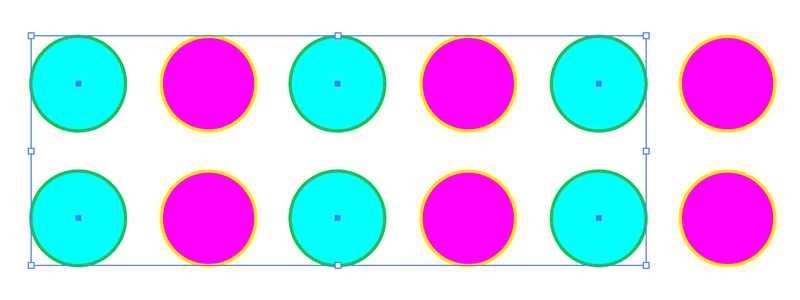
Συμπέρασμα
Και πάλι, μπορείτε να επιλέξετε χρώματα μόνο από επεξεργάσιμες διανυσματικές εικόνες. Όταν έχετε μόνο λίγα χρώματα στο σχέδιο, μπορείτε να κρατήσετε πατημένο το πλήκτρο Shift για να επιλέξετε πολλά αντικείμενα με το ίδιο χρώμα, αλλά αν τα χρώματα είναι πιο περίπλοκα και έχετε πολλά αντικείμενα με το ίδιο χρώμα, η λειτουργία Επιλογή ίδιου χρώματος είναι η καλύτερη επιλογή.

